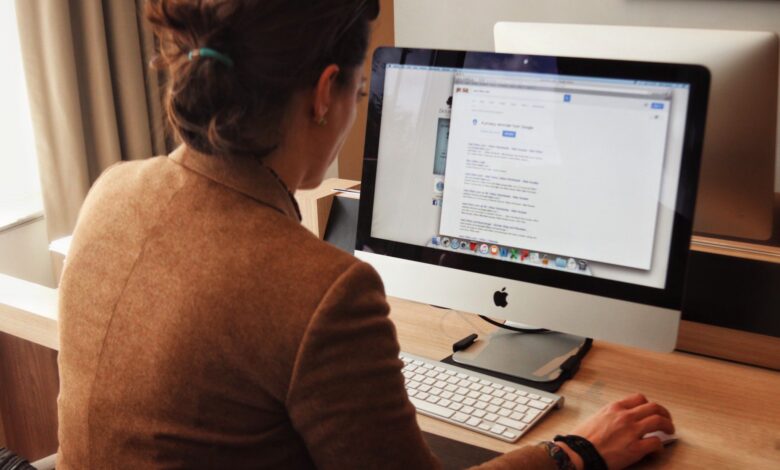
Contenu
Ce qu’il faut savoir
- Toute personne affectée à une boîte aux lettres partagée Microsoft Office 365 a accès à tout ce qui s’y trouve : courriers électroniques entrants, réponses, transferts, etc.
- Les utilisateurs d’Office 365 doivent disposer d’un abonnement Microsoft Exchange Online pour accéder au courrier partagé.
- Vous pouvez en créer un dans le centre administratif MS 365 sous Groupes > Boîtes aux lettres partagées. Sélectionnez Ajouter une boîte aux lettres et suivre les étapes à partir de là.
Cet article explique comment ajouter des utilisateurs à une boîte aux lettres Outlook partagée, et comment utiliser des boîtes aux lettres partagées dans Outlook, sur le web et à partir d’une application mobile.
Ces instructions s’appliquent à Office 365 pour Windows et macOS ; Outlook 2019, 2016, 2013 et 2010 ; Outlook pour iOS et Android ; et Outlook sur le web.
Comment créer une boîte aux lettres partagée dans Office 365
Vous pouvez créer autant de boîtes aux lettres partagées que vous le souhaitez, mais chaque utilisateur que vous affectez à la boîte aux lettres doit avoir un abonnement Microsoft 365. Pour mettre en place une boîte aux lettres partagée :
-
Connectez-vous au centre d’administration Microsoft 365 en utilisant votre compte administrateur global Microsoft 365 ou vos identifiants de compte administrateur Exchange.
Le centre administratif de Microsoft 365 était auparavant connu sous le nom de centre administratif d’Office 365.
-
Sélectionnez Groupes > Boîtes aux lettres partagées dans le volet de navigation.
-
Sélectionnez Ajouter une boîte aux lettres sur la Boîtes aux lettres partagées page.
-
Sur la Ajouter une boîte aux lettres tapez un nom pour la boîte aux lettres partagée dans la page Nom champ.
-
Un alias de boîte aux lettres est automatiquement créé dans la Courriel mais vous pouvez changer le pseudonyme si vous le souhaitez. Une fois que vous avez nommé la boîte aux lettres partagée, sélectionnez Ajouter.
-
Sélectionnez Ajouter des membres à cette boîte aux lettres sous Prochaines étapes.
-
Sélectionnez Ajouter des membres sur la Ajouter des membres de la boîte aux lettres partagée page.
-
Sous MembresSi vous avez besoin d’une boîte aux lettres partagée, cochez la case à côté de chaque personne qui aura accès à la boîte aux lettres partagée. Lorsque vous avez terminé, sélectionnez Sauvegarder et ensuite Fermer.
Si vous ne voyez pas le nom d’une personne dans la liste, sélectionnez Recherchez et tapez le nom de la personne.
Comment sauvegarder un courriel envoyé à la boîte aux lettres partagée
Lorsqu’un utilisateur envoie un message électronique à partir de la boîte aux lettres partagée, une copie de ce message est enregistrée dans la boîte aux lettres de cet utilisateur. Articles envoyés et non dans la boîte aux lettres partagée. Si vous souhaitez enregistrer ces messages dans la boîte aux lettres partagée, vous devez modifier les paramètres de la boîte aux lettres partagée.
Pour sauvegarder les messages électroniques envoyés dans la boîte aux lettres partagée, suivez les étapes suivantes :
-
Connectez-vous au centre d’administration Microsoft 365 et sélectionnez Groupes > Boîtes aux lettres partagées dans le volet de navigation.
-
Sélectionnez votre boîte aux lettres partagée.
-
Sélectionnez Edit à côté de Articles envoyés.
-
Fixer les deux Copie des envois envoyés dans cette boîte aux lettres et Copie des envois envoyés au nom de cette boîte aux lettres à Surpuis sélectionnez Sauvegarder.
Comment utiliser la boîte aux lettres partagée dans Outlook 2016, Outlook 2013 et Outlook 2010
Lorsque vous configurez la boîte aux lettres partagée, les autres utilisateurs n’ont rien à faire pour afficher la boîte aux lettres partagée dans la version de bureau d’Outlook. La boîte aux lettres partagée apparaît automatiquement dans la barre latérale d’Outlook.
Pour envoyer un courrier électronique à partir de la boîte aux lettres partagée, suivez les étapes suivantes :
-
Sélectionnez le Accueil en haut de l’onglet « Outlook ».
-
Sélectionnez Nouveau courrier électronique pour créer un nouveau message.
-
Sélectionnez Tiré de dans le nouveau message électronique, puis sélectionnez la boîte aux lettres partagée.
-
Tapez votre message et sélectionnez Envoyer.
Comment accéder à la boîte aux lettres partagée dans Outlook sur le Web
Si vous souhaitez utiliser la boîte aux lettres partagée dans un navigateur web, vous devez ajouter la boîte aux lettres manuellement. Pour ajouter la boîte aux lettres partagée dans Outlook sur le web, suivez les étapes suivantes :
-
Connectez-vous à votre compte Microsoft 365, puis sélectionnez le Outlook app.
-
Cliquez avec le bouton droit de la souris sur Dossiers (ou le nom de votre boîte aux lettres) dans le volet de navigation, puis sélectionnez Ajouter un dossier partagé.
-
Saisissez l’adresse électronique de la boîte aux lettres partagée dans le champ Ajouter un dossier partagé et sélectionnez ensuite Ajouter.
Comment ajouter des boîtes aux lettres partagées à l’application mobile Outlook
Si vous souhaitez accéder à une boîte aux lettres partagée à partir de votre smartphone ou de votre tablette, suivez les étapes suivantes :
-
Lancez l’application Outlook pour iOS ou Android et connectez-vous à votre compte.
-
Appuyez sur Ajouter un compte dans le volet gauche, puis appuyez sur Ajouter une boîte aux lettres partagée.
Si vous avez plusieurs comptes Outlook, choisissez celui qui a accès à la boîte aux lettres partagée.
-
Saisissez l’adresse électronique. Une fois le processus terminé, vous devriez voir votre boîte aux lettres partagée sous vos comptes dans l’application Outlook.
Si vous souhaitez supprimer une boîte aux lettres partagée de l’application Outlook, allez à Paramètres > Comptespuis appuyez sur la boîte aux lettres partagée et choisissez Supprimer un compte.
Qu’est-ce qu’une boîte aux lettres partagée dans Office 365 ?
Chaque personne affectée à une boîte aux lettres partagée Office 365 a un accès complet à tous les messages qu’elle contient. Les utilisateurs membres peuvent lire les courriels entrants, répondre aux messages, transférer des messages et voir comment les autres ont répondu.
Lorsqu’un membre de l’équipe répond à un message électronique à partir de la boîte aux lettres partagée, le message est envoyé à partir de l’adresse partagée plutôt que de l’adresse électronique de la personne concernée, de sorte que les informations de chacun restent confidentielles. Cela dit, les boîtes aux lettres partagées n’ont généralement pas de nom d’utilisateur ni de mot de passe, ce qui peut créer des problèmes de sécurité.
Pourquoi utiliser une boîte aux lettres partagée ?
Les boîtes aux lettres partagées sont idéales pour le service clientèle ou les services marketing qui souhaitent que les messages électroniques entrants soient traités par le prochain membre disponible de l’équipe. Les boîtes aux lettres partagées sont également dotées d’une liste de contacts et d’un calendrier partagés, de sorte que les membres du groupe peuvent créer des rendez-vous dans un endroit central que tous les membres peuvent voir.











